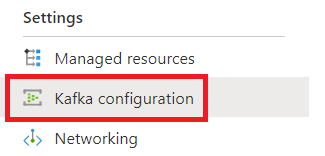快速入门:在 Microsoft Purview 治理门户中创建帐户
重要
每个租户只能创建一个 Microsoft Purview 帐户。 有关详细信息, 请参阅常见问题解答。
本快速入门介绍通过Azure 门户创建 Microsoft Purview (以前为 Azure Purview) 帐户的步骤。 然后,我们将开始在Microsoft Purview 数据映射中分类、保护和发现数据的过程!
Microsoft Purview 治理门户显示Microsoft Purview 数据映射和Microsoft Purview 数据目录等工具,可帮助你管理和治理数据环境。 通过跨本地、多云和软件即服务 (SaaS) 源连接到数据,Microsoft Purview 数据映射可创建数据资产的最新地图。 它标识和分类敏感数据,并提供端到端 linage。 数据使用者能够发现整个组织的数据,数据管理员能够审核、保护并确保正确使用数据。
有关 Microsoft Purview 治理功能的详细信息, 请参阅我们的治理解决方案概述页 有关在组织中部署 Microsoft Purview 治理服务的详细信息, 请参阅我们的部署最佳做法。
先决条件
如果没有 Azure 订阅,请在开始之前创建一个 免费订阅 。
与订阅关联的 Azure Active Directory 租户 。
用于登录到 Azure 的用户帐户必须是参与者或所有者角色的成员,或者是 Azure 订阅的管理员。 若要查看订阅中拥有的权限,请执行以下步骤:
- 转到Azure 门户
- 选择右上角的用户名。
- 选择省略号按钮 (“...”) 以获取更多选项。
- 然后选择“ 我的权限”。
- 如果有权访问多个订阅,请选择相应的订阅。
没有阻止创建或更新存储帐户的 Azure 策略。 Microsoft Purview 将在创建托管存储帐户时部署该帐户。 如果存在阻止策略,并且需要保持到位,请按照 Microsoft Purview 异常标记指南 进行操作,并按照步骤为 Microsoft Purview 帐户创建例外。
登录到 Azure
使用 Azure 帐户登录到Azure 门户。
创建帐户
重要
如果有任何 Azure 策略 阻止创建 存储帐户 或 事件中心命名空间,或者阻止 对存储帐户的更新 ,请先按照 Microsoft Purview 异常标记指南 为 Microsoft Purview 帐户创建例外。 否则,将无法部署 Microsoft Purview。
在Azure 门户中搜索 Microsoft Purview。
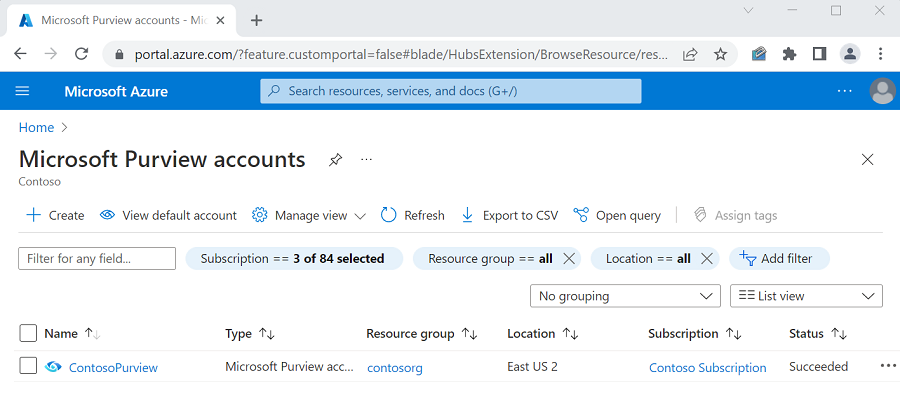
选择“ 创建 ”以创建新的 Microsoft Purview 帐户。
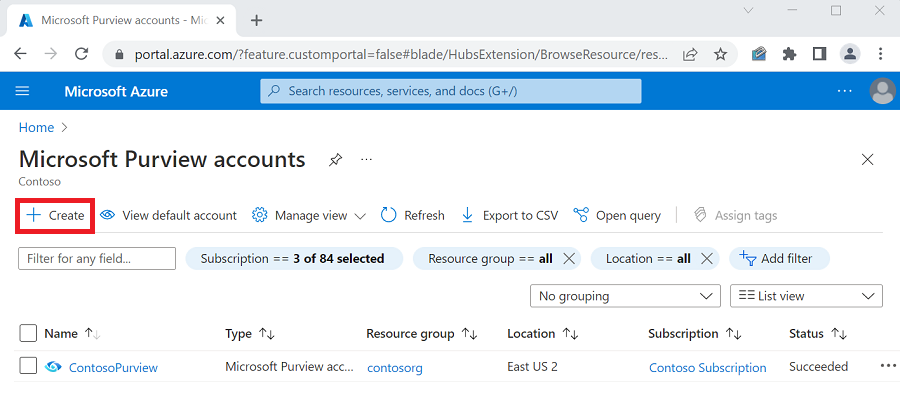
或者,可以转到市场,搜索 Microsoft Purview,然后选择 “创建”。
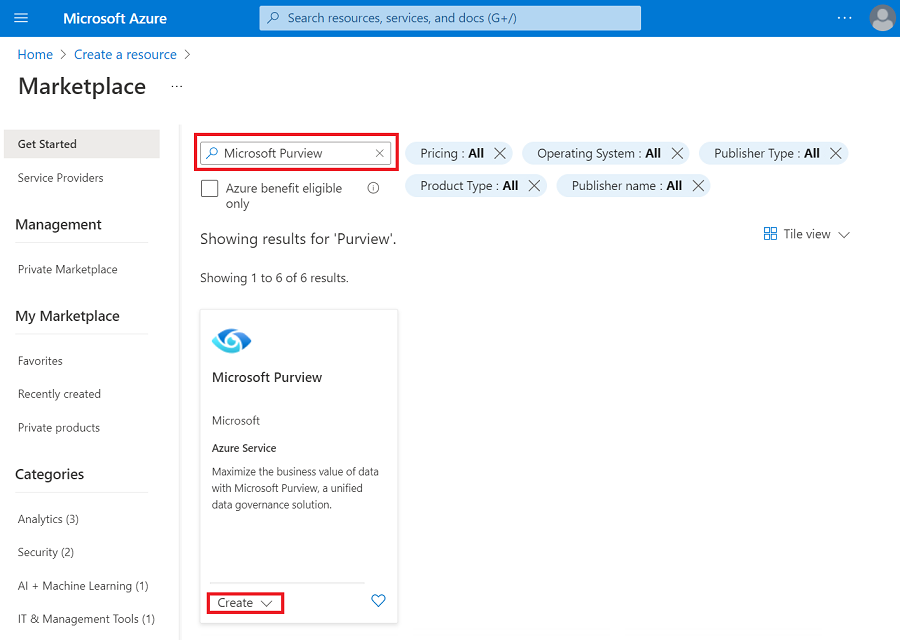
在“ 基本信息 ”选项卡下的“新建 Microsoft Purview 帐户”页上,选择要在其中创建帐户的 Azure 订阅。
选择现有资源组或创建一个新 资源组 来保留帐户。
若要了解有关资源组的详细信息,请参阅有关 使用资源组管理 Azure 资源的文章。
输入 Microsoft Purview 帐户名称。 不允许使用空格和符号。 Microsoft Purview 帐户的名称必须全局唯一。 如果看到以下错误,请更改 Microsoft Purview 帐户的名称,然后重试创建。
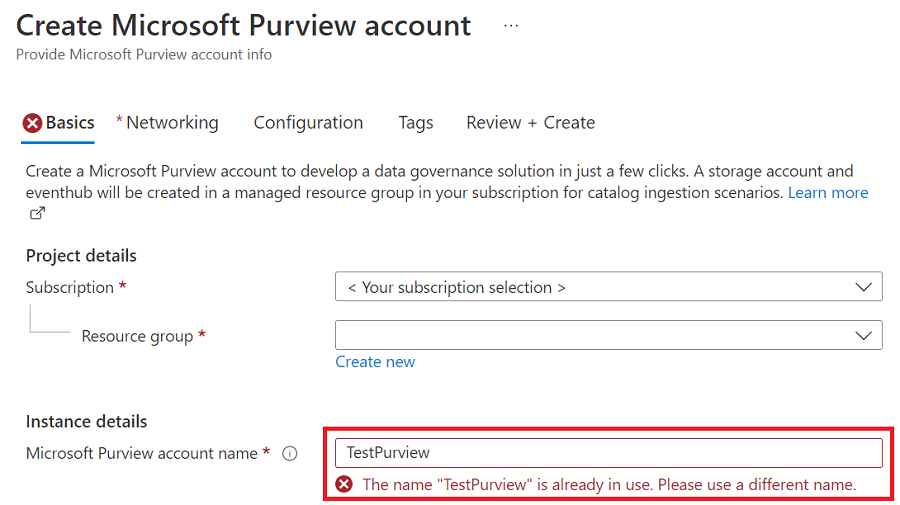
选择 位置。 该列表仅显示支持 Microsoft Purview 治理门户的位置。 你选择的位置将是存储 Microsoft Purview 帐户和元数据的区域。 源可以位于其他区域。
注意
Microsoft Purview(以前为 Azure Purview)不支持跨区域移动帐户,因此请务必部署到更正区域。 可以在 资源移动操作支持中找到有关此内容的详细信息。
可以为托管资源组选择名称。 Microsoft Purview 将在此组中创建一个托管存储帐户,它将在其过程中使用该帐户。
在“ 网络 ”选项卡上,可以选择连接到所有网络或使用专用终结点。 有关详细信息和配置选项,请参阅 为 Microsoft Purview 帐户配置防火墙设置 和 Microsoft Purview 专用终结点一文。
在“ 配置 ”选项卡上,可以选择配置事件中心命名空间,以便使用事件中心和 Atlas Kafka 以编程方式监视 Microsoft Purview 帐户。
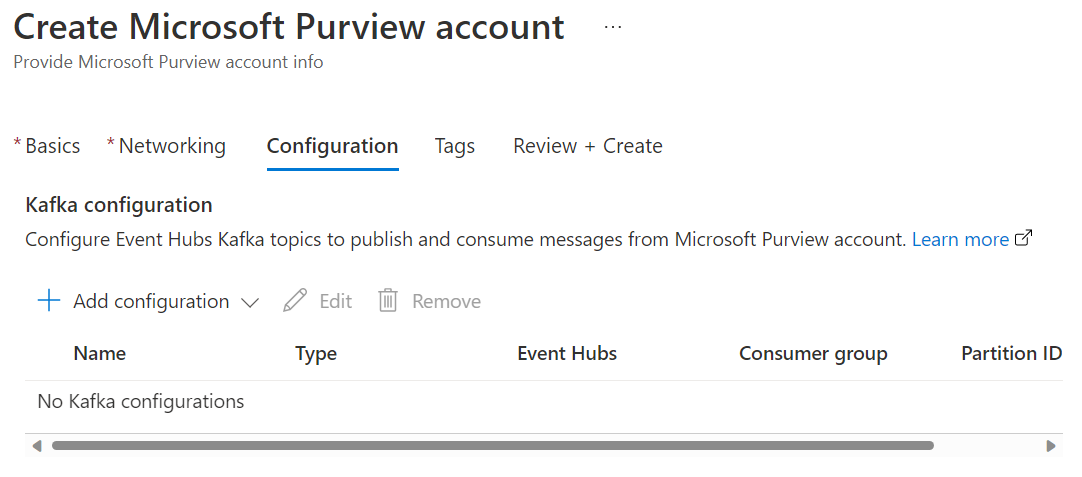
在“ 标记 ”选项卡上,添加名为 Purview 环境的标记,并为其指定以下值之一:
值 含义 生产 此帐户正在使用或将来将用于支持我生产中的所有编目和治理要求。 预生产 此帐户正在使用或将来用于验证编目和治理要求,然后再将其提供给生产中的用户。 测试 此帐户正在使用或将来将用于测试 Microsoft Purview 治理中的功能。 开发 此帐户正在使用或将来用于在 Microsoft Purview 治理中测试功能或开发自定义代码、脚本等。 概念证明 此帐户正在使用或将来用于在 Microsoft Purview 治理中测试功能或开发自定义代码、脚本等。 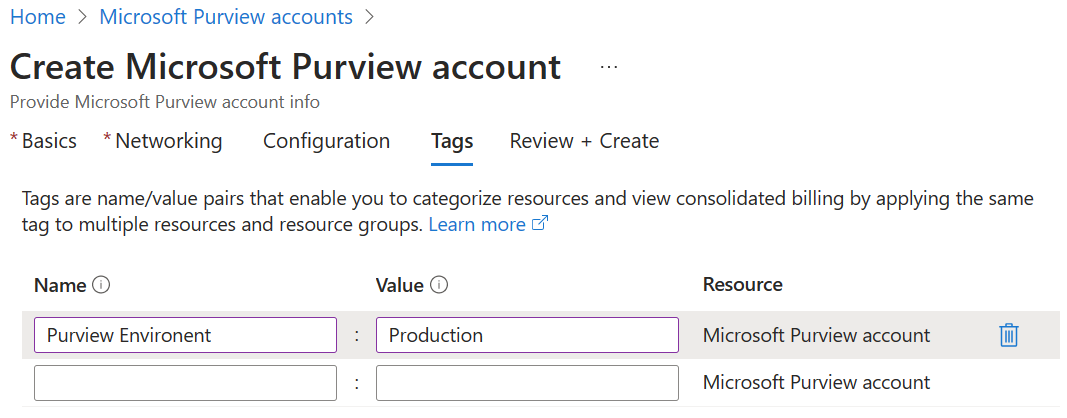
选择“ 查看 & 创建”,然后选择“ 创建”。 完成创建过程需要几分钟时间。 新创建的帐户将显示在 Microsoft Purview 帐户 页上的列表中。

打开 Microsoft Purview 治理门户
创建帐户后,你将使用 Microsoft Purview 治理门户对其进行访问和管理。 可通过两种方法打开 Microsoft Purview 治理门户:
- 可以直接浏览到 https://web.purview.azure.com,选择 Microsoft Purview 帐户名称,然后登录到工作区。
- 或者,在Azure 门户中打开 Microsoft Purview 帐户。 在概述页上选择 “打开 Microsoft Purview 治理门户 ”磁贴。
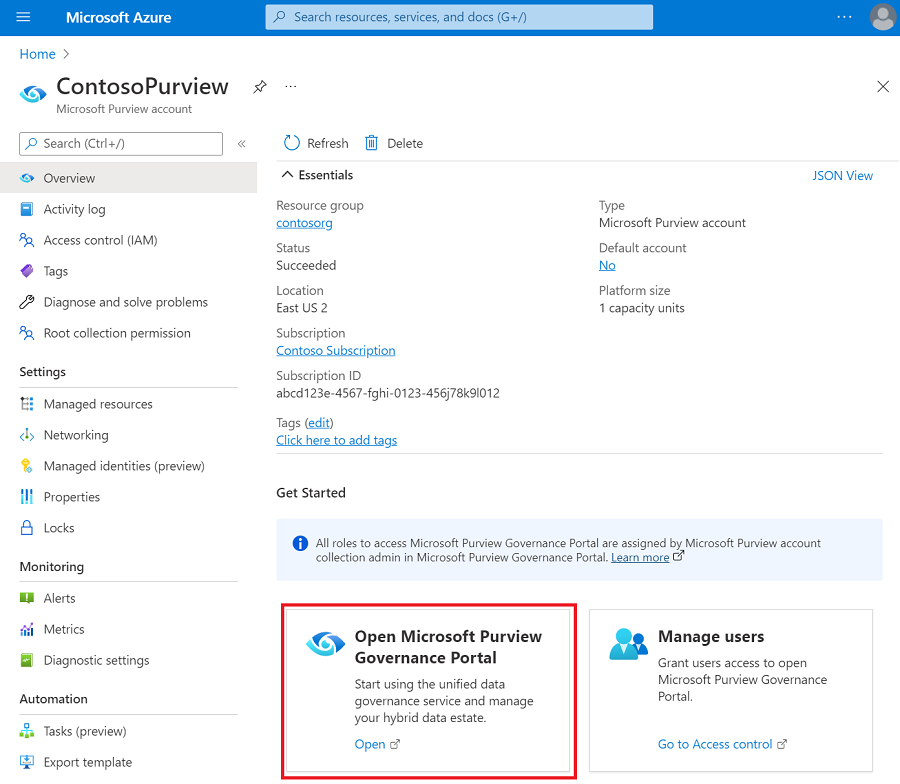
后续步骤
在本快速入门中,你了解了如何创建 Microsoft Purview (以前为 Azure Purview) 帐户以及如何访问它。
接下来,可以创建用户分配的托管标识 (UAMI) ,使新的 Microsoft Purview 帐户能够使用 Azure Active Directory (Azure AD) 身份验证直接对资源进行身份验证。
若要创建 UAMI,请按照 指南创建用户分配的托管标识。
按照以下后续文章操作,了解如何导航 Microsoft Purview 治理门户、创建集合并授予对Microsoft Purview 数据映射的访问权限:
反馈
即将发布:在整个 2024 年,我们将逐步淘汰作为内容反馈机制的“GitHub 问题”,并将其取代为新的反馈系统。 有关详细信息,请参阅:https://aka.ms/ContentUserFeedback。
提交和查看相关反馈